Рекламное объявление
Независимо от того, как вы ищете в Google, вы всегда попадаете в одно и то же место. И если стандартная страница результатов поиска не делает это для вас, вам не повезло.
Если вы не используете эти расширения, предназначенные для улучшения поиска.
Следующие расширения Chrome расширяют возможности поиска Google. Некоторые дают вам лучшие результаты. Другие позволяют вам быстрее перейти к тому, что вы ищете.
1. Быстрый расширенный поиск Google
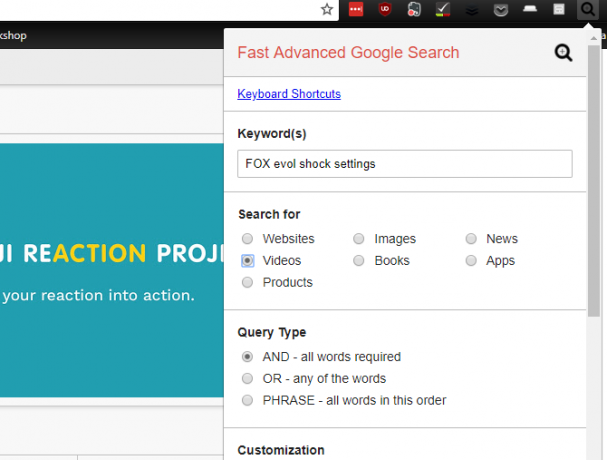
Google-х расширенные возможности поиска Секреты расширенного поиска Google: 5 сайтов с полезными советамиИнтернет - это лабиринт, и вам нужно больше, чем несколько стандартных операторов, чтобы пройти через него. Чтобы успешно выйти на другом конце, вам нужно включить поиск. Ваше оружие выбора ... Подробнее облегчить сужение результатов, которые вы получаете от поиска. Но чтобы добраться до этих опций, нужно несколько кликов - и если вы используете их регулярно, это время увеличивается.
Быстрый расширенный поиск Google позволяет запускать поиск с расширенными параметрами с помощью одной горячей клавиши. Просто нажмите
Alt + G и расширение открывает для вас панель поиска. Вы можете запустить расширенный поиск, не отходя от клавиатуры.Вы также можете изменить порядок полей так, чтобы те, которые вы используете чаще всего, были ближе к верхней части панели, что экономит вам еще больше времени.
Скачать:Быстрый расширенный поиск Google
2. Фильтр поиска Google
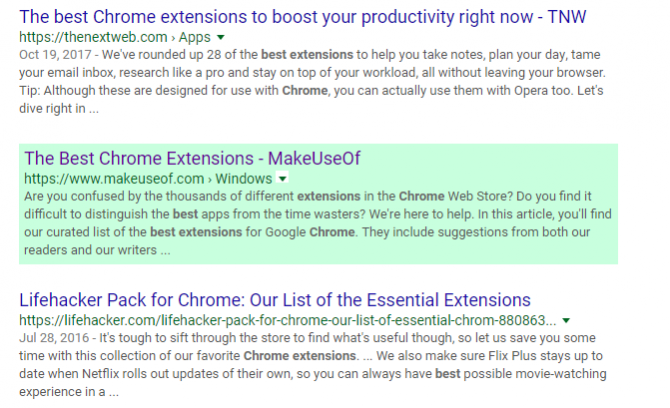
У каждого есть свои сайты, на которых они хотят видеть результаты, и, возможно, некоторые из них тоже не хотят. С помощью этого расширения вы можете выделить первое и скрыть второе.
Например, если вы добавите MakeUseOf.com в раздел «выделения», вы увидите результаты поиска, подобные приведенным выше. И если вы добавите другой сайт в список «скрыть», вы вообще не увидите результаты поиска с этого сайта.
Это может сэкономить вам много времени, если вы знаете, каким сайтам вы доверяете, а какие нет.
Скачать:Фильтр поиска Google
3. Посмотреть изображение
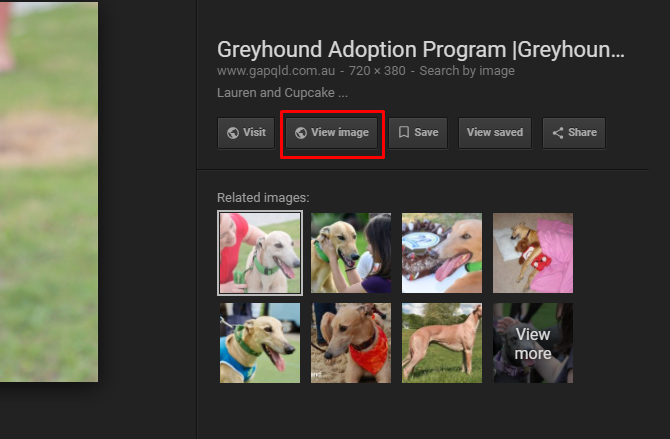
Google недавно раздражал многих людей удаление кнопки «Просмотр изображения» Лучшие альтернативы Google View Image ButtonК сожалению, Google удалила свою кнопку «Просмотр изображения», но есть обходные пути, которые можно использовать, чтобы вернуть эту функцию обратно. Подробнее из его результатов поиска изображений. Самый простой способ обойти эту проблему - использовать это расширение, которое просто вставляет кнопку обратно в результаты поиска. Достаточно просто.
Скачать:Посмотреть изображение
4. Поиск по картинке (по Google)
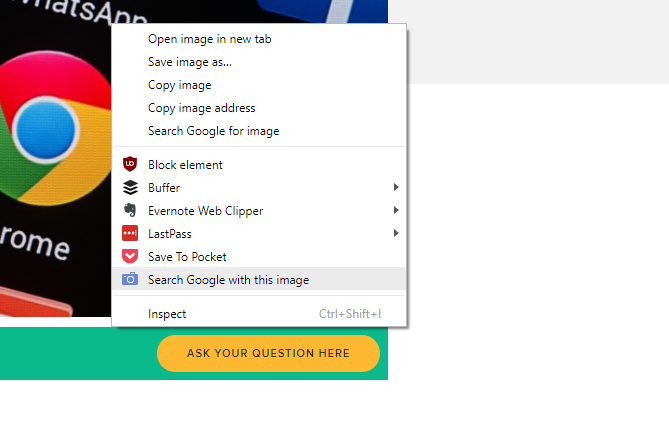
Google-х обратный поиск изображений 21 Быстрый Браузер Инструменты для поиска изображений в ИнтернетеЧто если вы хотите найти изображение, похожее на то, которое вы видите? Или, что если вы хотите быстро найти изображение на основе слова или фразы на странице? Подробнее это отличный инструмент. Просто скажите поисковой системе, какое изображение вы хотите найти, и он выдаст похожие результаты. Это замечательно для того, чтобы узнать, не сорвал ли кто-нибудь ваши фотографии, не выяснить, где была сделана фотография, или просто для поиска похожих предметов.
Расширение «Поиск по изображению» облегчает доступ к этому типу поиска. Просто щелкните правой кнопкой мыши любое изображение и выберите Поиск Google с этим изображением.
Вы попадете прямо на страницу результатов.
Скачать:Поиск по картинке (по Google)
5. Поиск по контекстному меню
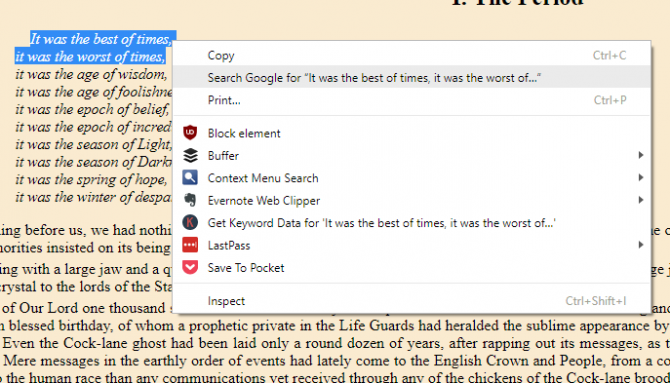
Если вам часто приходится искать фразу, которую вы читаете на странице, поиск по контекстному меню поможет вам сэкономить немного времени. Просто выделите фрагмент текста, щелкните правой кнопкой мыши и выберите поисковую систему, с которой вы хотите выполнить поиск.
Вы также можете добавить свои собственные поисковые системы, чтобы вы могли искать Wolfram Alpha, DuckDuckGo или любую другую поисковую систему, которую вы предпочитаете.
Может показаться, что это не сэкономит вам много времени, но если вы встретите более длинную фразу, которую не хотите перепечатывать, это очень удобно.
Скачать:Поиск по контекстному меню
6. Кнопка Google Scholar
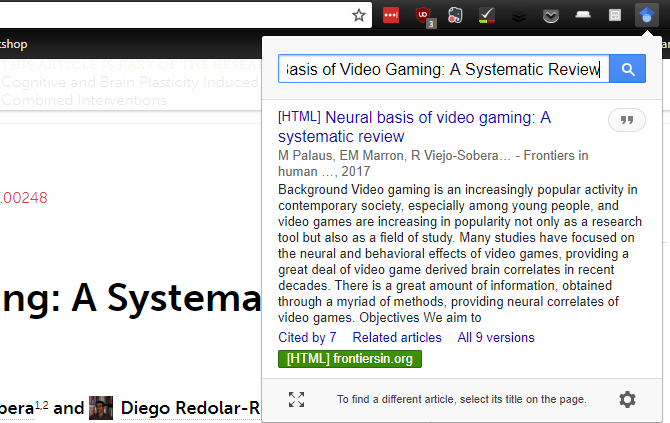
Академия - один из самых полезных инструментов Google, особенно для студентов. И с этим расширением вы можете искать полный текст статьи одним щелчком мыши. Просто выделите название статьи, затем нажмите кнопку Google Scholar.
Если статья доступна в Интернете или в вашей университетской библиотеке, вы сможете скачать ее.
Вы даже можете использовать приложение для создания цитат в предпочитаемом вами формате, чтобы их можно было скопировать и вставить непосредственно в ваш документ.
Скачать:Кнопка Google Scholar
7. Google Похожие страницы
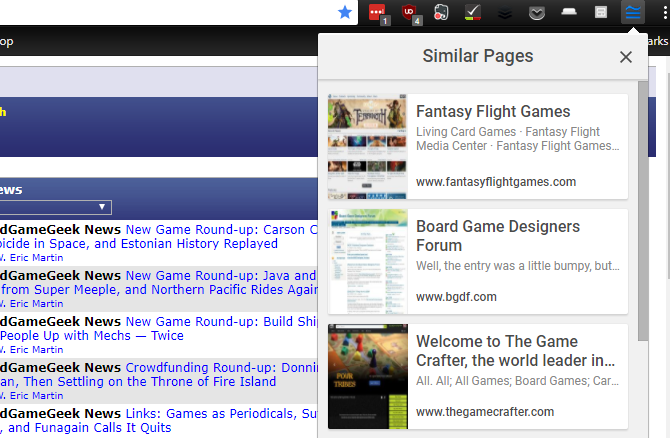
Если вы найдете то, что вам действительно нравится, может быть трудно понять, как искать похожие страницы. Есть сервисы, которые могут вам помочь, но было бы хорошо, если бы вы просто нажали кнопку, чтобы получить рекомендации. Вот что делает это расширение.
Когда вы находитесь на странице, которая вам нравится, просто нажмите кнопку Google Похожие страницы, и вы увидите список страниц, которые Google считает похожими. Нажмите один, чтобы отправиться туда.
Скачать:Google Похожие страницы
8. SearchPreview
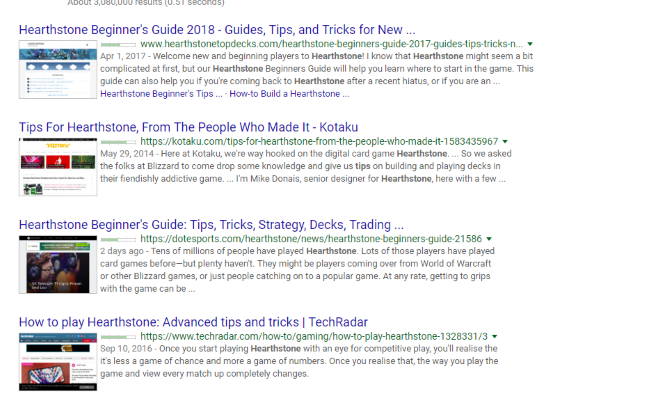
Мгновенный просмотр Google - это отличная функция, которая позволяет быстро просмотреть страницу, прежде чем открывать ее на странице результатов поиска. Эта функциональность исчезла, но несколько расширений заняли свое место.
SearchPreview является одним из самых популярных из-за своей простоты: вы увидите миниатюры рядом с записями в результатах поиска. В строке меню нет значка, что отлично, если у вас есть множество расширений, которыми вы уже должны управлять.
Скачать:SearchPreview
9. Поиск на текущем сайте
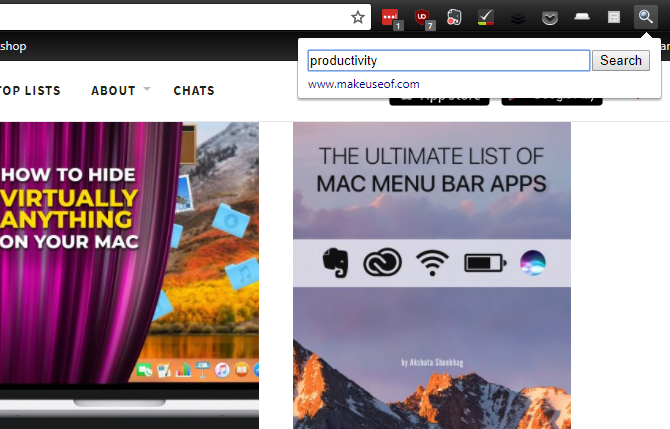
Хотя название этого расширения не очень захватывающее, оно чрезвычайно полезно, если у вас есть склонность выполнять поиск на одном сайте в Google с помощью оператора «site:».
Вместо этого просто нажмите на значок и введите поисковый запрос. Google будет искать каждую страницу на этом сайте по вашему запросу.
Скачать:Поиск на текущем сайте
10. Ускоренный поиск в Google
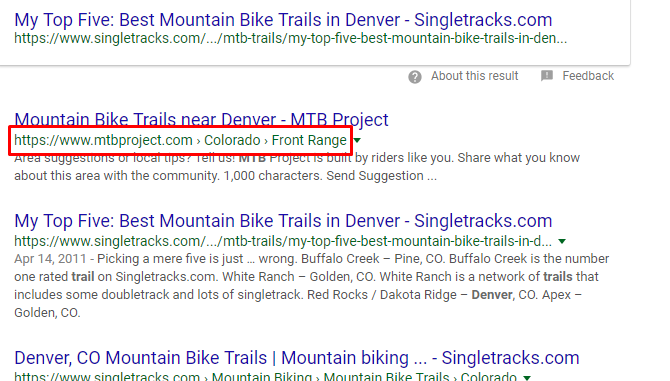
Когда вы нажимаете на результат поиска Google, вы не сразу переходите на страницу. Вместо этого вы переходите на страницу, размещенную в Google, которая сразу же перенаправляет вас обратно на страницу, на которую вы пытаетесь попасть.
Почему? Таким образом, Google может обновить информацию об их отслеживании и популярности.
Ускоренный поиск Google пропускает этот процесс и приводит вас непосредственно к странице, на которую вы пытаетесь перейти. Сколько времени это спасет тебя? В зависимости от скорости вашего соединения, возможно, несколько секунд за клик. Это добавляет.
Скачать: Более быстрый поиск в Google [больше не доступен]
11. Бесконечный свиток для Google
Если вы склонны просматривать несколько страниц результатов поиска, это расширение поможет вам сэкономить время на каждом поиске. Вместо разбитых на страницы результатов вы увидите каждый результат на одной странице, которая прокручивается вечно.
А поскольку расширение не загружает следующий набор результатов до тех пор, пока вы не прокрутите страницу вниз, оно значительно не увеличит время загрузки вашего первого поиска.
Скачать:Бесконечный свиток для Google
12. Resulter
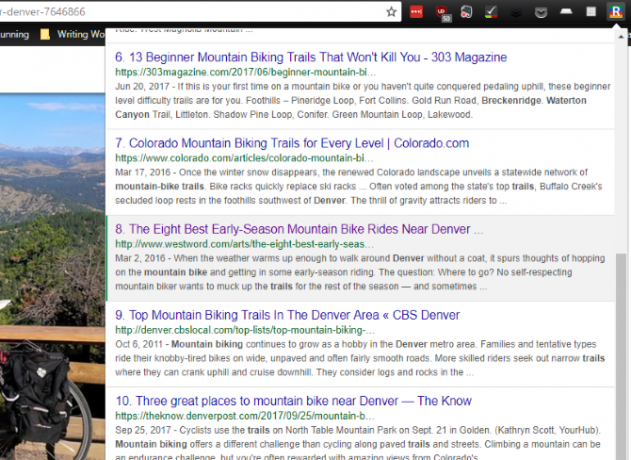
Многие люди предпочитают избегать использования мыши, предпочитая сочетания клавиш везде, где это возможно. Это расширение для тех людей.
Раньше Google разрешал вам выбирать и открывать результаты, используя клавиши со стрелками и Enter, но эта функция была удалена. Resulter возвращает сочетания клавиш для поиска в Google, а также несколько других удобных сочетаний клавиш, которые позволят вам быстрее просматривать результаты.
Одна из самых крутых функций - возможность вызывать всплывающую панель с результатами поиска даже после того, как вы нажали на одну из них. Это позволяет вам перемещаться между результатами, не возвращаясь к странице результатов.
Скачать:Resulter
Получите лучшие результаты от Google
Google является доминирующей поисковой системой на рынке. Но это не значит, что его нельзя улучшить.
С этими расширениями вы можете получать лучшие результаты от каждого запускаемого вами поиска Google. Будь то более точные результаты, более быстрое время загрузки или более удобная навигация, вы можете получить его несколькими щелчками мыши.
Если вы заинтересованы в других расширениях Chrome, ознакомьтесь с нашим списком лучшие расширения Chrome Лучшие расширения ChromeСписок только лучших расширений для Google Chrome, включая предложения от наших читателей. Подробнее и увидеть лучшие расширения, сделанные Google Лучшие расширения Chrome от GoogleКто может предоставить расширения Chrome, а не Google? Будьте осторожны с надежным источником. Вот лучшие самодельные аддоны браузера Chrome. Подробнее .
Данн - консультант по контент-стратегии и маркетингу, который помогает компаниям формировать спрос и вести. Он также ведет блог о стратегии и контент-маркетинге на dannalbright.com.

